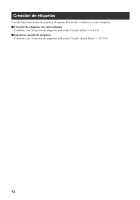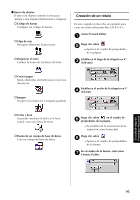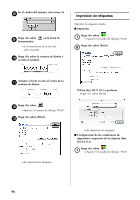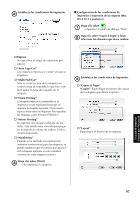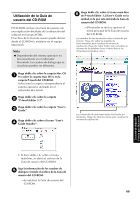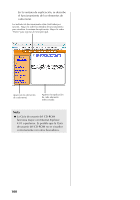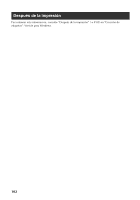Brother International PT-9500PC Quick Setup Guide - English and Spanish - Page 225
Copies & s
 |
UPC - 012502607267
View all Brother International PT-9500PC manuals
Add to My Manuals
Save this manual to your list of manuals |
Page 225 highlights
Establezca las condiciones de impresión. 2 ■ Configuración de las condiciones de impresión e impresión de la etiqueta (Mac OS X 10.1 o posterior) Haga clic sobre . 1 →Aparece el cuadro de diálogo "Print". Haga clic sobre "Copies & Pages" y luego 2 seleccione los elementos que desea cambiar. " Páginas Se especifica el rango de impresión por página. " "Auto Tape Cut" Las etiquetas impresas se cortan y luego se expulsan. " "Multi Half Cut" Sólo se corta la cinta de la etiqueta sin cortar la hoja de respaldo, lo que hace más fácil quitar la hoja de respaldo de la etiqueta. " "Chain Printing" La etiqueta impresa se mantendrá en la impresora sin ser expulsada hasta que se imprima la etiqueta siguiente. No se inserta espacio extra entre las etiquetas. Para expulsar las etiquetas, pulse el botón FEED/CUT. " "Mirror Printing" Se imprime una imagen reflejada de los datos. Esto resulta muy cómodo para pegar en la superficie interna de vidrios. Utilice cinta transparente. " "Numbering" Cuando se ha definido una numeración (números consecutivos) para las etiquetas, se puede establecer que el número que aparece en la etiqueta aumente en una cantidad concreta en cada etiqueta sucesiva. Haga clic sobre [Print]. 3 →Se imprimirá la etiqueta. Establezca las condiciones de impresión. 3 " "Copies & Pages" "Copies": Especifique el número de copias de la etiqueta que desea imprimir. " "Layout" Especifique el diseño de la etiqueta. Creación de etiquetas: Versión para Macintosh 97